Google-Suche, YouTube und Google Mail sind drei der am häufigsten besuchten Websites der Welt. Milliarden von Benutzern von PCs und Mobilgeräten besuchen diese Websites täglich, und viele Menschen verbringen Stunden auf diesen Websites.
Wenn Sie diese Websites auch mehrmals an einem Tag auf Ihrem PC besuchen, möchten Sie wahrscheinlich Google, YouTube und Google Mail an die Windows 10-Taskleiste anheften, sodass Sie diese Websites mit einem Mausklick aufrufen können.

Das Anheften einer Website an die Windows 10-Taskleiste ist so einfach wie das Anhängen eines Programms an die Taskleiste. Sie können entweder den Standard-Edge-Browser oder den gängigen Chrome-Browser verwenden, um Google, YouTube und Google Mail an die Windows 10-Taskleiste zu binden.
Wenn Sie diese Websites an die Windows 10-Taskleiste anheften, müssen Sie nur auf die entsprechenden Symbole in der Taskleiste klicken, um sie in dem Webbrowser zu öffnen, mit dem Sie eine Website an die Windows 10-Taskleiste angeheftet haben. Wenn Sie beispielsweise einen Edge-Browser zum Anheften von YouTube an die Taskleiste verwenden, wird die YouTube-Website nur dann mit dem Edge-Browser geöffnet, wenn Sie in der Taskleiste auf das YouTube-Symbol klicken, unabhängig vom Standardstatus des Webbrowsers auf Ihrem PC.
Verwenden Sie Edge, um Google, YouTube und Google Mail an die Windows 10-Taskleiste zu heften
Schritt 1: Öffnen Sie die Websites von YouTube, Google und Gmail in Ihrem Edge-Browser. Wenn Sie eine oder zwei davon anheften möchten, öffnen Sie die Website, die Sie an die Taskleiste anheften möchten.
Schritt 2: Wechseln Sie zu der Registerkarte, auf der die YouTube-Seite geöffnet ist.
Schritt 3: Klicken Sie auf das Symbol Mehr (siehe Abbildung unten) und klicken Sie dann auf Diese Seite an die Taskleistenoption anheften. Die aktuelle Webseite (YouTube) an die Taskleiste ankoppeln.
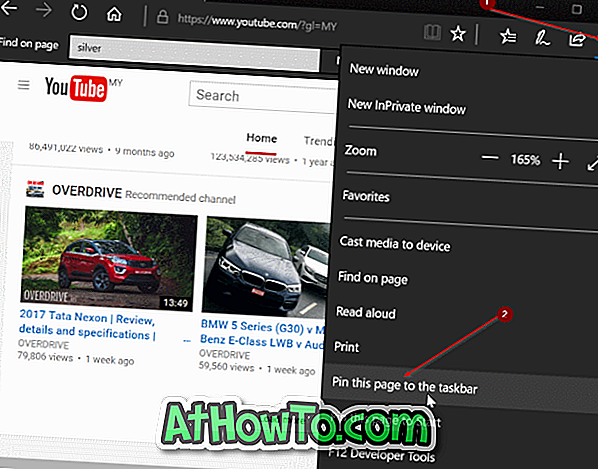
Wiederholen Sie diese beiden Schritte (Schritt 2 und 3) für andere Websites (Google Mail und Google), die Sie an die Taskleiste anheften möchten.
Mit dieser Methode können Sie Ihr Lieblingsvideo oder eine beliebige andere Seite an die Taskleiste in Windows 10 anheften.
Verwenden Sie Chrome, um Google, YouTube und Google Mail an die Windows 10-Taskleiste anzuhängen
Schritt 1: Öffnen Sie die YouTube-Website im Chrome-Browser.
Schritt 2: Klicken Sie auf das Symbol mit den drei Punkten (siehe Abbildung unten), klicken Sie auf Weitere Tools und dann auf die Option Zum Desktop hinzufügen.
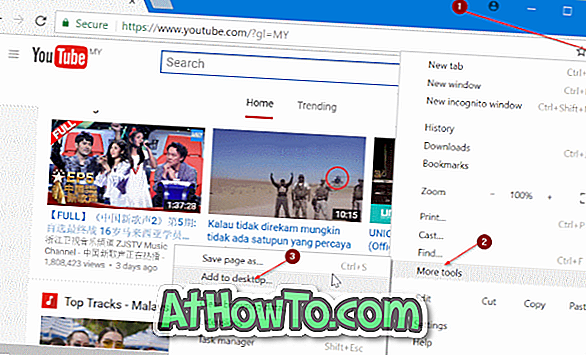
HINWEIS: Wenn Sie stattdessen die Option Zur Taskleiste hinzufügen erhalten, klicken Sie einfach darauf, geben Sie einen Namen für die Website ein und klicken Sie auf die Schaltfläche Hinzufügen, um die Taskleiste anzuheften.
Schritt 3: Geben Sie einen Namen für die Website ein (YouTube oder was auch immer Sie anrufen möchten), und klicken Sie auf die Schaltfläche Hinzufügen, um die Verknüpfung von YouTube auf dem Desktop zu erstellen.
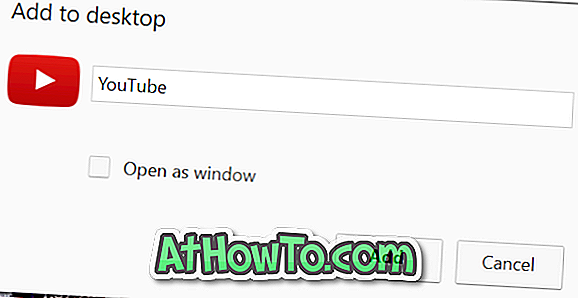
Schritt 4: Ziehen Sie anschließend die YouTube-Verknüpfung per Drag & Drop vom Desktop in die Taskleiste, um sie in die Taskleiste zu kopieren. So einfach ist das!

Wiederholen Sie den Vorgang für Google Mail- und Google-Websites, um sie an die Windows 10-Taskleiste anzuhängen.














